Vuorovaikutus ja sen lisääminen sekä edistäminen pohditutti selkeästi webinaarin osallistujia. Miten lisätä vuorovaikutusta tunneilla ja miksi opiskelijat ylipäätään tunneille tulevat? Mitä sellaista verkkotapaaminen antaa, joka esim. videon välityksellä jää puuttumaan?
Näitä kysymyksiä pohdimme ja keskustelimme ja tässä muutama konkreettinen tapa, joilla lisätä ja edistää vuorovaikutusta erilaisissa verkkotapaamisissa:
Sovi vuorovaikutuskäytänteistä: käytännössä tämä tarkoittaa sopimista, milloin kamera ja mikki ovat päällä, miten ja missä voi esittää kysymyksiä, eli onko esim. chat-toiminto käytössä. Esille nousi myös kysymys, miten motivoida opiskelijoita käyttämään kameraa? Motivoinnin kannalta on tärkeää perustella kameran käyttö, eli kertoa esimerksisi, että näkemällä toisen näemme myös hänen non-verbaalisen viestintänsä, kasvojen ilmeet ja eleet emmekä ole vain äänen varassa. Näemme myös, että henkilö on oikeasti läsnä, eikä tee samalla jotain muuta. Vinkkinä tuli myös, että kun opiskelijat työskentelevät eri ryhmissä esim. Zoomin breakout -huoneissa, on tärkeää muistuttaa, että uudelle ryhmälle esittäydytään, kysytään mitä kuuluu ja pidetään myös kamera päällä. Toimi myös itse esimerkkinä, eli pidä oma kamera päällä.
 Luo ja mahdollista vuorovaikutussuhteet ts. käytä aikaa jutusteluun: jutustelu, småprat, small talk, koetaan välillä vähän ”hömpäksi”, mutta on oikeasti merkityksellistä, sillä sen avulla pystyy ylläpitämään ja luomaan vuorovaikutussuhteita. Oppitunneilla olisikin tärkeää ottaa jutustelulle aikaa, jotta vuorovaikutusta on mahdollista luoda opiskelijoiden ja koko ryhmän välille.
Luo ja mahdollista vuorovaikutussuhteet ts. käytä aikaa jutusteluun: jutustelu, småprat, small talk, koetaan välillä vähän ”hömpäksi”, mutta on oikeasti merkityksellistä, sillä sen avulla pystyy ylläpitämään ja luomaan vuorovaikutussuhteita. Oppitunneilla olisikin tärkeää ottaa jutustelulle aikaa, jotta vuorovaikutusta on mahdollista luoda opiskelijoiden ja koko ryhmän välille.
Aktivoi ja osallista käyttämällä esim. Zoomissa Rename-toimintoa, reaktioita (peukku yms) tai Polls-kyselyä. Rename tai Polls-kyselyllä voit kysyä esimerkiksi mistä osallistujat tulevat (sopii kurssin aloitukseen), taukojen jälkeen voit kysyä mitä kukin on tauolla tehnyt tai vaikka tapaamisen lopussa pyytää lyhyen palautteen. Myös erilaiset ulkoiset sovellukset, kuten Flinga, Padlet tai Mentimeter sopivat aktivointiin, sillä ne eivät vaadi osallistujalta kirjautumista ja vastaukset ovat anonyymejä.
Älä vain ajattele, sano se ääneen: osallistujat eivät näe pääsi sisälle, joten siksi verkkotapaamisissa on tärkeää kertoa mitä tekee ja mitä ajattelee. Tämä luo osallistujissakin turvallisuuden tunnetta.
Lopuksi vielä vinkki, jos pohdit, mihin ihmeeseen pitäisi katsoa, jotta vastaanottajasta tuntuu, että katsot ja kuuntelet häntä: katso kameraan, mutta muista, että ns. kasvokkaisessakaan vuorovaikutuksessa emme katso toisiamme koko ajan silmiin. Tärkeämpää on, että kamerasi on päällä ja ilmeesi näkyvät vaikka suoraa katsekontaktia ei koko aikaa olekaan. Huomaa myös, että Zoomissa voit itse määrittää asetuksissa, miten osallistujat/puhuja näkyvät omalla ruudullasi. Asetuksien muokkaamisella voit mahdollistaa katsekontaktin helpommin. Katso tarvittaessa alla olevista digivinkeistä apua asetuksien muokkaamiseen.
Digivinkit:
Zoomin rename-toiminto: voit nimetä itsesi Zoomissa uudelleen kahdesta kohtaa (huomaa, että ensimmäinen vaihtoehto ei toimi kaikilla tablet-laitteilla)
Vaihtoehto 1: Liikuta hiiri oman kuvasi kohdalle ja klikkaa oikealla yläkulmassa näkyviä kolmea pistettä, valitse valikosta rename, jolloin aukeaa Enter a new screen name-ikkuna. Nyt voit muokata nimeäsi.
Vaihtoehto 2: Avaa osallistuja-lista liikuttamalla hiiri ikkunan alaosaan ja klikkaamalla kohtaa participants. Etsi listalta oma nimesi (yleensä listassa ensimmäisenä) ja liikuta hiiri nimesi päälle. Klikkaa kohtaa more, josta löydät alimmaisena kohdan rename, jota klikkaamalla aukeaa Enter a new screen name-ikkuna. Nyt voit muokata nimeäsi.
Ruutuasetukset Zoomissa: Zoomissa voit itse osallistujana määrittää miten muut osallistujat näkyvät ruudullasi.
Liikuttamalla hiirtä ruudulla, näet oikealla yläkulmassa kohdan View. Klikkaamalla kyseistä kohtaa voit valita näkyvätkö kaikki osallistujat ruudulla (=Gallery view) vai pelkästään puhuja (=Speaker View). Mikäli joku osallistujista tai sinä itse jaat näyttöäsi, voit samasta View-kohdasta määrittää näkyvätkö osallistujat ruudun oikeassa reunassa (= Side-by-Side: Gallery) vai ylhäällä (= Standard).
(Kuvat: Pixabay)


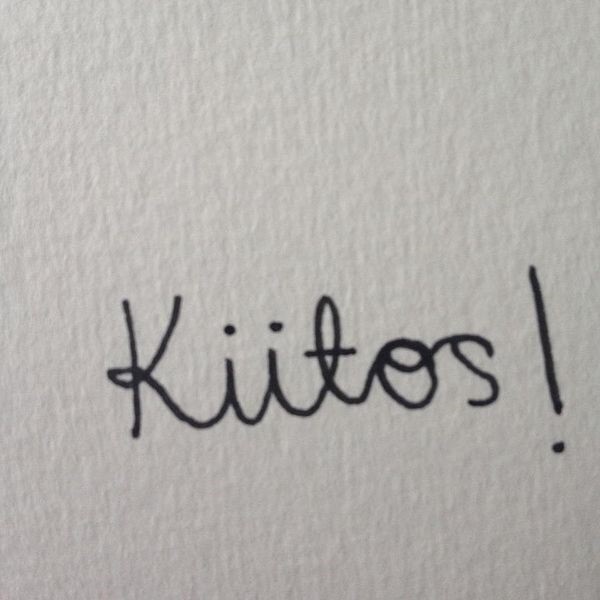


Kommentit